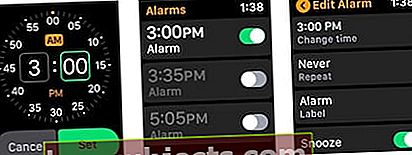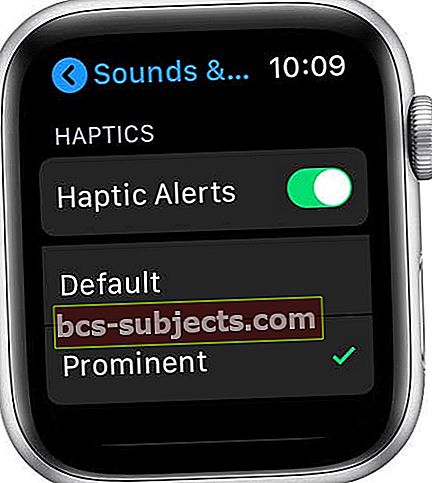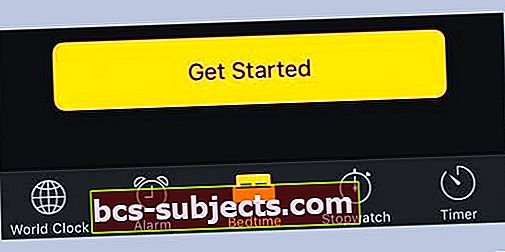Mietitkö, miten voit tehdä iPhonen hälytyksen kovemmaksi tai pehmeämmäksi? Alkaen iOS 11: stä ja jatkamalla uusimpia iOS- ja iPadOS-versioita, Apple esitteli monia muutoksia iPhone- ja iPad-käyttöjärjestelmiin (iOS.) Ja jostain syystä, joitain hyvin yksinkertaisia asioita, kuten hälytyksen äänenvoimakkuuden muuttaminen iPhonessa, on vähän enemmän mutkikkaasta prosessista näinä päivinä.
Aikaisemmin helppoa on nyt vähän hankalaa - niin kuinka tarkalleen muutat iPhonen hälytysäänenvoimakkuutta?
No, jonkin verran kokeilun ja virheen jälkeen, huomasimme, kuinka voit muuttaa hälytyksen äänenvoimakkuutta käyttämällä kiertotapaa iPhonessa ja muissa iDevicesissa. Jatka lukemista!
Vaiheet hälytyksen äänenvoimakkuuden muuttamiseen iPhonessa
Monet ihmiset ajattelevat Älä häiritse ja Soitto / Hiljainen-kytkin vaikuttavat hälytystilavuuteesi. Ne eivät vaikuta hälytysääniin. Kun asetat Soitto / äänet-kytkimen Äänetön-tilaan tai otat Älä häiritse -toiminnon käyttöön, hälytykset tuottavat silti äänen.
Jos hälytys värisee, mutta ei toista ääntä, tarkista, että hälytysääniä ei ole asetettu Ei mitään.
- Avaa Kello-sovellus
- Napauta Hälytys-välilehti
- Valita Muokata
- Napauta Hälytys> Ääni
- Valitse uusi ääni
Käytätkö AirPodeja tai muita langattomia kuulokkeita ja kaiuttimia iPadOS: n tai iOS 11: n tai uudemman kanssa? 
Hälytyksiä ei toisteta langattomien kuulokkeiden ja kaiuttimien kautta.
Älä säädä päiväys- ja aika-asetuksia manuaalisesti
Jos valitset päivämäärä- ja aika-asetukset manuaalisesti Asetukset> Yleiset> Päivämäärä ja aika–Tällä on usein suora vaikutus hälytyksiin.
 Ota käyttöön Aseta automaattisesti ja valitse aikavyöhyke.
Ota käyttöön Aseta automaattisesti ja valitse aikavyöhyke. Käytä sen sijaan ominaisuutta Aseta automaattisestijoten iOS / iPadOS säätää kelloa ja aikavyöhykettä puolestasi.
Vaihto päälle 24 tunnin aika auttaa myös!
Jos olet herännyt täydelliseen (tai matalaan) hälytysäänen tasoon päivittämisen jälkeen uusimpaan iOS: ään, tee muutokset tekemällä seuraavat vaiheet
- Näpäytä Asetukset> Äänet ja haptikot (tai äänet) päästäksesi iPhonen hälytyksen äänenvoimakkuuden säätimeen
- Kohdan allaSoittoäänet ja hälytykset, kytke päälle Vaihda painikkeilla. Thänen ominaisuutensa avulla voit muuttaa hälytyksen äänenvoimakkuutta laitteen sivussa olevilla äänenvoimakkuuspainikkeilla

- Vedä soittoääntä ja hälytyksen äänenvoimakkuuden liukusäädintä oikealle lisätäksesi äänenvoimakkuutta ja vasemmalle pienentääksesi. Kun vedät, hälytys soi, joten voit arvioida äänenvoimakkuuden muutoksia niitä tekemällä.
Ohjauskeskuksen äänenvoimakkuus on toiston äänenvoimakkuus, ei soittoäänen voimakkuus!
Varmista, että se on soittoäänen voimakkuus, jota olet säätämässä.
Kun olet suorittanut kaksi vaihetta, sinun ei pitäisi kokea muita ongelmia iPhonen hälytysten äänenvoimakkuuden kanssa. 11.1: n 8+ -laitteeni toimii nyt hyvin, hälytykset ovat vain yhtä kovia kuin soittoasetukseni, vaikka sivun mykistyskytkin olisi käytössä.
Käytä sen sijaan Apple Watchia kaikkiin hälytyksiin 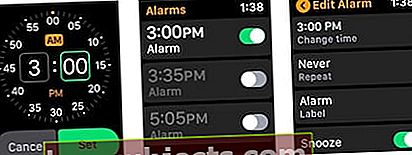
Monet lukijamme suosittelevat Apple Watchin käyttämistä iPhonen sijasta hälytyksiin.
Lukijamme todella pitävät Apple Watchin Taptic Engine -sovelluksesta, joka napauttaa sinua herättämään sinut tai ilmoittamaan asetetusta hälytyksestä - ennen kuin se edes antaa äänen. Täydellinen ihmisille, jotka eivät halua herättää muita vieressään nukkuvia!
Joten kokeile sitä ja käytä kellon Hälytykset-sovellusta äänen toistamiseen tai värähtelyyn määrätyssä ajassa
- Avaa Hälytykset-sovellus Apple Watchissasi
- Napauta Lisää hälytys
- Napauta AM tai PM ja napauta sitten tunteja tai minuutteja
- Säädä kääntämällä digitaalikruunua ja napauta sitten Aseta
- Kytke hälytys päälle tai pois päältä koskettamalla sen kytkintä
- Voit myös napauttaa herätysaikaa asettaaksesi toisto-, tunniste- ja torkkutoiminnot
- Avaa kellossa Asetukset> Äänet ja haptikot
- Säädä hälytyksen äänenvoimakkuutta tai vaihda Äänetön tila mykistetyille hälytyksille
- Vieritä alas ja vaihda päälle Haptiset hälytykset
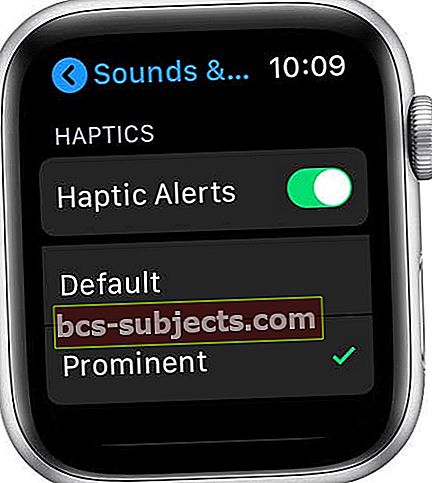
- Valitse Näkyvä vaihtoehto
3 vinkkiä, jotta saat kaiken irti hälytys- / unirituaaleista
Aseta nukkumaanmenoaikataulu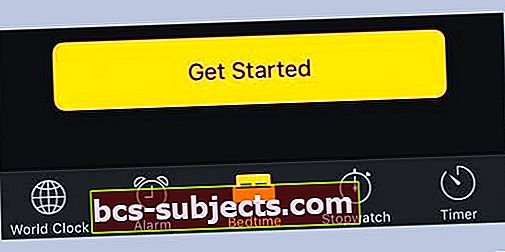
Napauta Nukkumaanmenoa ja noudata sitten ohjeita unamuistutuksen ja herätyshälytyksen asettamiseksi. Kun olet tehnyt alkuasetukset, voit liu'uttaa ja säätää nukkumis- ja herätysaikojasi. Napauta Asetukset määrittääksesi hälytyspäivät, herätysäänen ja äänenvoimakkuuden. Poista nukkumaanmeno-muistutukset käytöstä napauttamalla nukkumaanmenokytkintä.
Nukahtaa musiikin tai podcastin mukaan
Napauta Ajastin, napauta Kun ajastin loppuu ja valitse lopettaa lopetus.
Luo hälytyksiä Sirillä
Voit asettaa hälytyksen aloitusnäytössä painamalla Kello ja napauttamalla sitten Luo hälytys. Helpoin tapa on käyttää Siriä hälytysten määrittämiseen. Yksinkertainen komento, kuten "Herää minut huomenna kello 7.00", tekee temppu!
Vastaavasti, jos haluat poistaa kaikki iPhonen hälytykset, hyödynnä Siriä. Sano ”Sammuta kaikki hälytykseni” ja hälytykset kytkeytyvät passiivisiksi.
Hälytyksen voimakkuus erittäin matala iPhone 11 -sarjassa tai X / XS / XR: ssä?
Monet käyttäjät ovat huomanneet, että vaikka heidän iPhonen soittoäänen ja äänenvoimakkuuden asetukset ovatkin ylöspäin, heidän hälytysäänensä on erittäin matala, kun se sammuu.
Tämä liittyy todennäköisesti FaceID-ominaisuuteen liittyvään Attention-Aware-asetukseen. Äänenvoimakkuus laskee, kun nostat ja katsot iPhonea.
NäpäytäAsetukset> Kasvotunnus ja salasana> Huomio-tietoiset ominaisuudet ja poista se käytöstä.
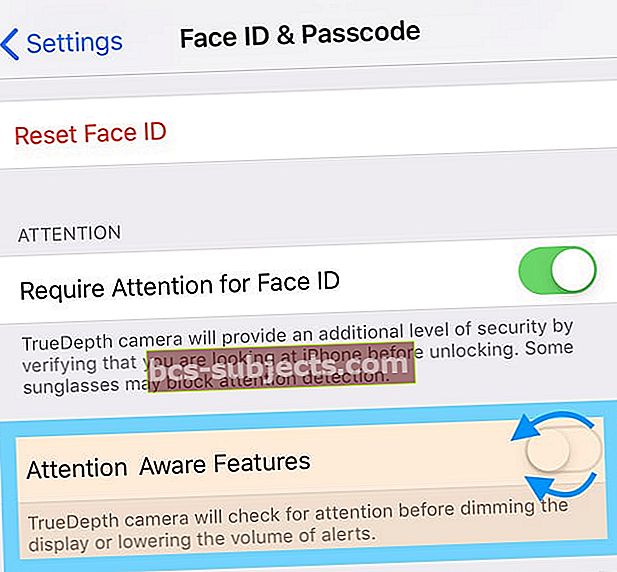 estääksesi soittoäänen tai hälytyksen äänenvoimakkuuden, kytke huomion huomioivat ominaisuudet pois päältä
estääksesi soittoäänen tai hälytyksen äänenvoimakkuuden, kytke huomion huomioivat ominaisuudet pois päältä Mitä seuraavaksi?
Applen odotetun Homepod-kaiuttimen käyttöönoton myötä odotamme täysin uusia ominaisuuksia, jotka on tarkoitettu hälytystoiminnon integroimiseen Homepod-kaiuttimeen ja iOS-laitteisiin. Ehkä kuin herätä suosikkimusiikkisi tai podcastisi, eikö se olisi ihanaa!